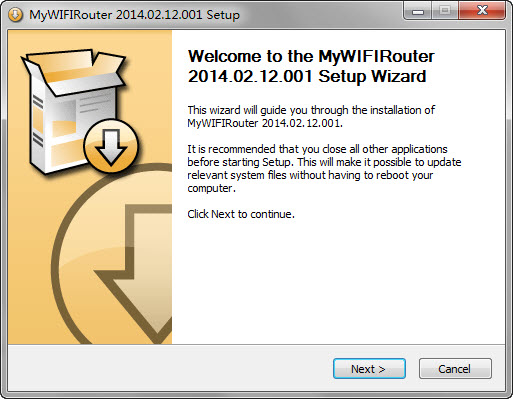My WIFI Router(WiFi无线路由器软件)2.0官方版
软件大小:11.4MB
软件语言:简体中文
软件类别:
更新时间:2025-10-04 17:07:06
下载次数:6309
应用平台:windows7,windowsXP等
- 软件介绍
- 软件截图
- 相关软件
- 相关阅读
- 下载地址
My WIFI Router(WiFi无线路由器软件)它是做什么的?
我的WIFI路由器是一款可靠实用的应用,可以帮助你将电脑或笔记本电脑变成Wi-Fi热点,并与其他设备共享互联网,如手机、平板电脑或其他电脑。您可以为笔记本电脑、智能手机、Android手机、掌上电脑、iPad等多种设备共享一个互联网连接(局域网、以太网、数据卡、3G/4G、无线网络)。
官方介绍:
我的WIFI路由器我的WIFI路由器是一个全面可靠的软件解决方案,适用于需要与其他设备(如平板电脑、手机甚至其他笔记本电脑)共享互联网,然后以安全的方式传输文件和浏览各种网站的用户。有了这个应用程序,你将能够共享一个互联网连接,无论是局域网、以太网、数据卡、3 G/46还是WiFi,让你在家里就能轻松连接互联网。
在Windows 7中打开WiFi热点的常用方法:
1.以管理员身份运行命令提示符:快捷键win+R→ enter cmd→ enter。
2.启用并设置虚拟WiFi网卡:运行命令:netsh WLAN set hosted network mode = allow sid = my WiFi key = 12345678。
这个命令有三个参数,mode:是否启用虚拟WiFi网卡,如果改为禁用则禁用。
Ssid:无线网络名称,最好是英文的(以mywifi为例)。
Key:无线网络密码,八个字符以上(以12345678为例)。
以上三个参数可以独立使用,比如只使用mode=disallow就可以直接禁用虚拟Wifi网卡。
3.成功打开后,会多一个“微软虚拟WiFi Miniport适配器”的网卡无线连接。如果没有,就更新无线网卡驱动。
4.设置互联网连接共享:在网络连接窗口中,右键单击连接到互联网的网络连接,选择属性→共享,勾选允许其他连接(n)并选择虚拟WiFi。确认后,共享网卡图标旁边会出现“共享”字样,表示“宽带连接”已经共享到“虚拟WiFi”了。
5.打开无线网络:在命令提示符下继续运行:netsh wlan start hostednetwork(将start改为stop关闭无线网络,然后只需在启动后再次运行此命令即可启用无线网络)。此时,虚拟WiFi的红十字消失,WiFi基站已设置完毕。笔记本电脑、带WiFi模块的手机等子机搜索无线网络mywifi,输入密码12345678,即可共享上网。
My WIFI Router(WiFi无线路由器软件)安装教程
飞极速下载My WIFI Router(WiFi无线路由器软件)的安装包后,电脑就可以安装使用了。